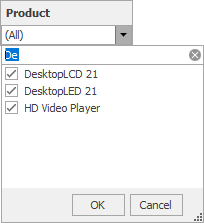Todos os elementos de filtro permitem que os usuários finais pesquisem valores específicos.
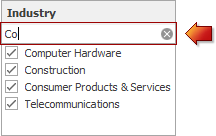
Para pesquisar um valor específico, comece a digitá-lo em um painel de pesquisa. Use o botão limpar ( ![]() ) para limpar o critério de pesquisa.
) para limpar o critério de pesquisa.
Habilitar Pesquisa
Para habilitar ou desabilitar uma pesquisa no Dashboard Designer, use o botão Habilitar Pesquisa na guia Design da faixa de opções.
Especificações da caixa de combinação
O elemento de filtro Combo Box tem algumas especificidades de pesquisa dependendo de seu tipo (Padrão ou Marcado).
-
Para pesquisar o valor necessário na caixa de combinação padrão, remova uma seleção do valor atualmente selecionado usando as teclas DELETE ou BACKSPACE e comece a digitar o valor necessário.
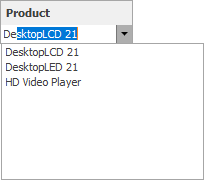
-
Para a caixa de combinação marcada, expanda-a e comece a digitar o valor necessário no painel de filtro.